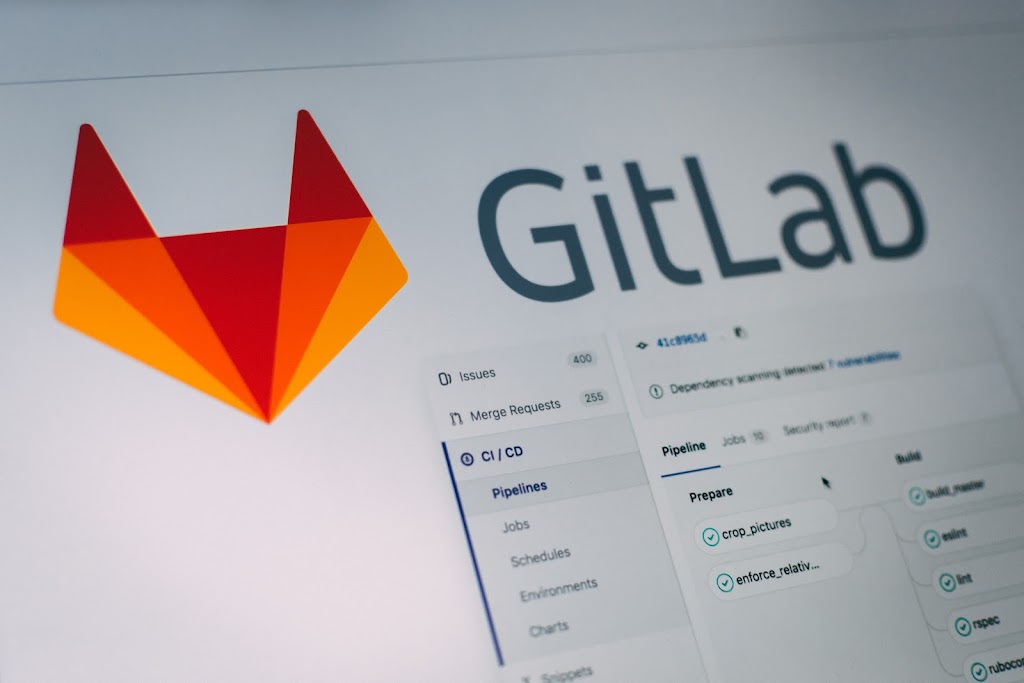1. SSL Certificate Problem unable to get local issuer certificate gitlab là gì?
Đây là một vấn đề “SSL Certificate Problem unable to get local issuer certificate” khi làm việc với GitLab xuất hiện khi GitLab không thể xác minh chứng chỉ SSL của máy chủ GitLab hoặc không thể tìm thấy chứng chỉ cấp phát địa phương trong hệ thống của bạn.
2. Cách fix SSL Certificate Problem unable to get local issuer certificate Gitlab?
Cách 1: Thay đổi tệp php.ini
Thực hiện theo các bước được đề cập bên dưới để thay đổi tệp php.ini:
- Nhập thông tin đăng nhập của bạn để truy cập bảng điều khiển web (cPanel).
- Điều hướng đến Trình quản lý tệp > Phần mềm PHP .
- Mở tệp php.ini .
- Nhấp vào http://curl.haxx.se/ca/cacert.pem .
- Tải xuống tệp cacert.pem .
- Sao chép tệp cacert.pem vào openssl/zend (như – ‘/usr/local/openssl-0.9.8/certs/cacert.pem’.)
- Điều hướng đến php.ini .
- Thêm “ cainfo = ‘/usr/local/openssl-0.9.8/certs/cacert.pem” vào CURL .
- Khởi động lại PHP và xác nhận xem CURL có thể đọc URL HTTPS hay không.
Lưu ý: Nhập mã được đề cập bên dưới để giải quyết vấn đề mà không cần sửa đổi tệp php.ini.
$ch = Curl_init();
$certificate_location = ‘/usr/local/openssl-0.9.8/certs/cacert.pem’;
Curl_setopt($ch, CURLOPT_SSL_VERIFYHOST, $certificate_location);
Curl_setopt($ch, CURLOPT_SSL_VERIFYPEER, $certificate_location);
Cách 2: Thêm chứng chỉ SSL vào kho chứng chỉ đáng tin cậy
- Sao chép chứng chỉ SSL Git .
- Xác định vị trí kho chứng chỉ đáng tin cậy (C:\Program Files\Git\mingw64\ssl\certs)
- Mở tệp ca-bundle.crt .
- Dán chứng chỉ SSL Git vào cuối tệp .crt .
- Lưu các tập tin.
Cách 3: Cài đặt lại Git & Chọn tùy chọn phụ trợ truyền tải SSL
Nếu gặp sự cố khi chạy các lệnh Git như – git pull, push hoặc clone, hãy cài đặt lại Git và chọn tùy chọn SSL Transport Backend. Thực hiện theo các bước được đề cập dưới đây để thực hiện tương tự:
- Gỡ cài đặt Git bằng cách sử dụng Control Panel .
- Sau khi quá trình gỡ cài đặt hoàn tất , hãy thực hiện các hành động sau:
- Mở trình duyệt web (Google Chrome). Trong thanh URL , nhập https://git-scm.com/download/win và nhấn Enter .
- Tải xuống phiên bản Git thích hợp .
- Trong quá trình cài đặt, chọn tùy chọn SSL Transport Backend .
Cách 4: Cấp quyền truy cập kho lưu trữ cho chứng chỉ SSL hoặc gán lại đường dẫn trong mã VS
- Định cấu hình lại Git –global trên cấu hình chứng chỉ SSL của bạn bằng cách chạy lệnh git config –global http.sslBackend schannel
- Nếu lỗi là do khả năng truy cập, hãy đặt khả năng truy cập ở cấp hệ thống bằng cách mở thiết bị đầu cuối với đặc quyền quản trị và chạy lệnh git config –system http.sslBackend schannel .
- Nếu lỗi là do cấu hình sai vị trí, hãy sử dụng lệnh git config –global http.sslcainfo “Path” để gán lại đường dẫn.
Cách 5: Vô hiệu hóa chứng chỉ SSL
Vô hiệu hóa xác minh SSL không được khuyến khích để bảo mật. Sau khi chứng chỉ SSL bị vô hiệu hóa, các tác nhân độc hại có thể tấn công hệ thống và truy cập dữ liệu, dẫn đến các hành vi vi phạm và tấn công bằng ransomware.
Thực hiện theo các bước được đề cập bên dưới để tắt xác minh chứng chỉ SSL của bạn:
- Để tắt xác thực chứng chỉ SSL cục bộ trong Git, hãy sử dụng lệnh $ git -c http.sslVerify=false clone [URL] .
- Để vô hiệu hóa xác minh chứng chỉ SSL của bạn ở cấp độ toàn cầu, hãy sử dụng lệnh $ git config –global http.sslVerify false .
Cách 6:
Bắt đầu với Git dành cho Windows 2.14, bạn có thể định cấu hình Git để sử dụng SChannel, lớp mạng Windows tích hợp sẵn làm chương trình phụ trợ mật mã. Để làm điều đó, chỉ cần chạy lệnh sau trong máy khách GIT:
git config –global http.sslbackend schannel”
3. Kết luận:
Trên đây là các cách fix SSL Certificate Problem unable to get local issuer certificate gitlab – chúc các bạn thao tác thành công.